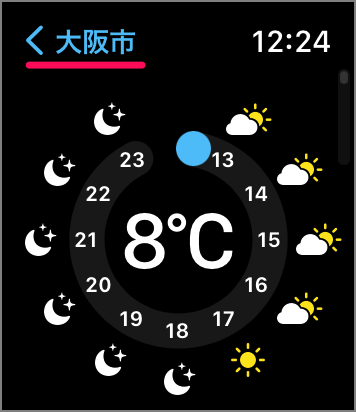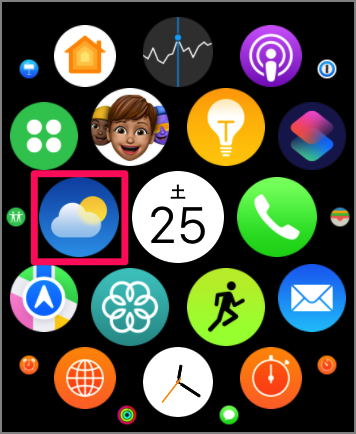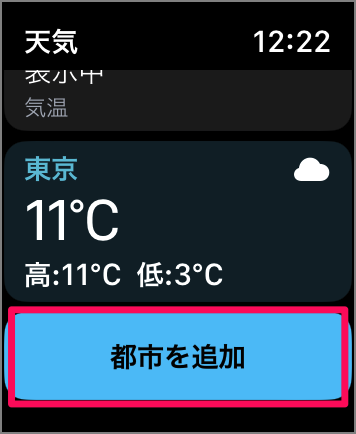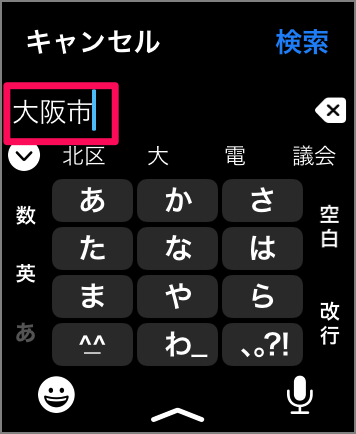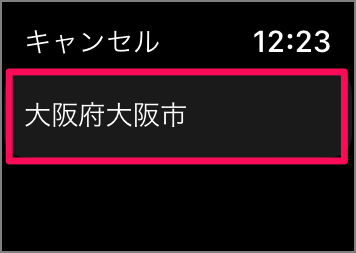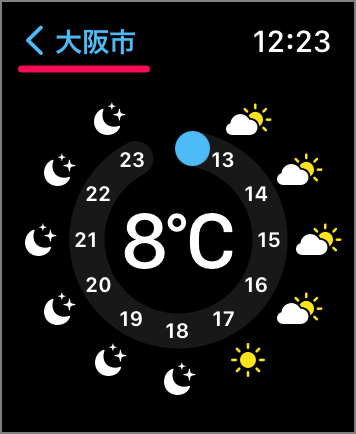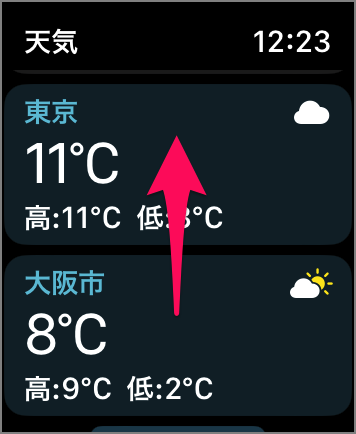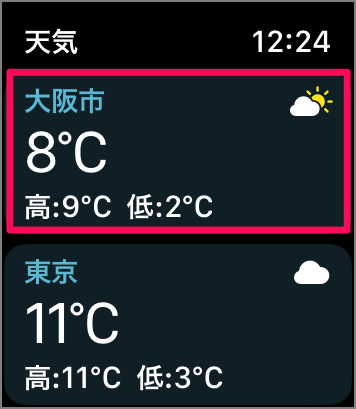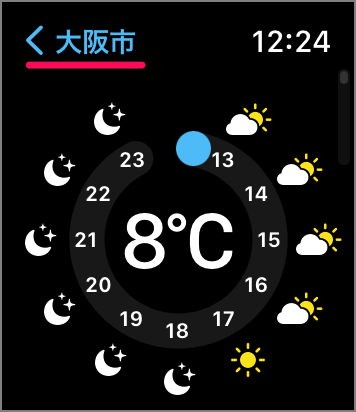目次
Apple Watch のアプリ「天気」のデフォルトの都市を変更する方法を紹介します。
文字盤によっては、このようにアプリ「天気」に付随した情報を表示するものがあります。
「天気」タップすると、このように追加した都市の天気が表示されます。
Apple Watch には最大20都市まで表示できます。iPhoneまたはApple Watch のアプリ「天気」で都市を編集することができます。
文字盤に表示する「デフォルトの都市」は変更することができるので、ここではその方法をみていきます。
Apple Watch アプリ「天気」のデフォルトの都市を変更する方法は?
Apple Watch アプリ「天気」のデフォルトの都市を変更する方法は次の手順です。
-
アプリ [天気] を起動する
Apple Watch のホーム画面のアプリ [天気] をタップしましょう。 -
[都市を追加] を選択する
アプリ [天気] です。 [都市を追加] をタップしましょう。 -
[都市名] を検索する
追加したい [都市名] を入力・検索しましょう。 -
[都市] を選択・追加する
表示された [都市] をタップしましょう。
これで [都市] の追加は完了です。 -
デフォルトの都市を変更
追加した都市を上にドラッグしましょう。
これでデフォルトの都市を変更することができました。この例では [大阪市] がデフォルトの都市になります。
-
都市の天気を確認する
文字盤の [天気] をタップすると
このように [大阪市] の天気が表示されるようになります。